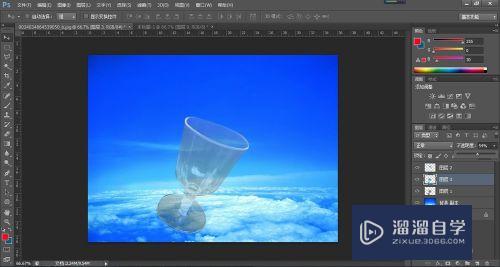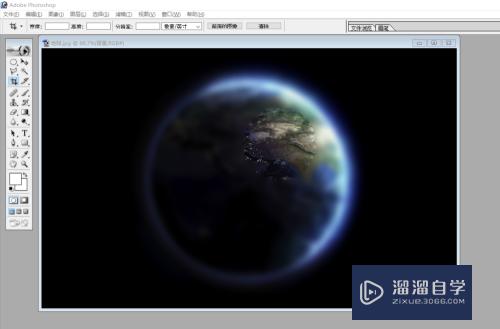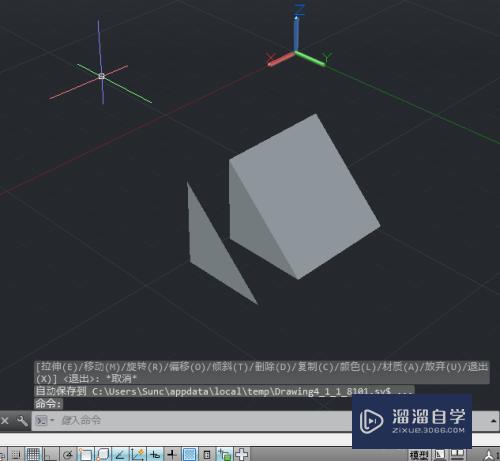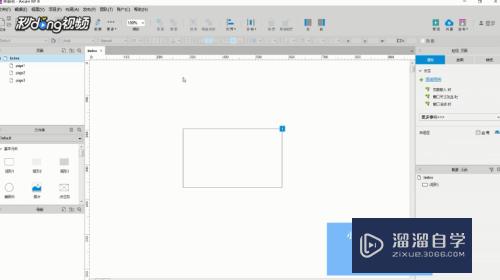怎么用爱剪辑剪辑视频(怎么用爱剪辑剪辑视频教程)优质
现在剪辑视频的软件有很多。爱剪辑也被广泛使用。但是还是有小白不知道怎么剪辑视频。这里简单的介绍下希望对你有帮助。
工具/软件
硬件型号:华硕(ASUS)S500
系统版本:Windows7
所需软件:爱剪辑
方法/步骤
第1步
首先下载并安装好软件。这个可以直接去官方平台下载
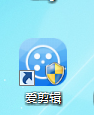
第2步
打开软件的时候会跳出选择视频的大小以及标题。这里视频的尺寸如果不想改变原视频的画质。建议先看下原视频的尺寸大小。右键单机原视频——属性。帧高宽比例以及帧率都有。
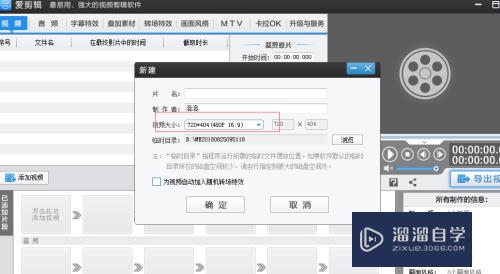
第3步
确认好标题之后。则添加需要剪辑的视频了。在视频界面双击选择视频。选择的路径可以按照自己放视频的位置查找
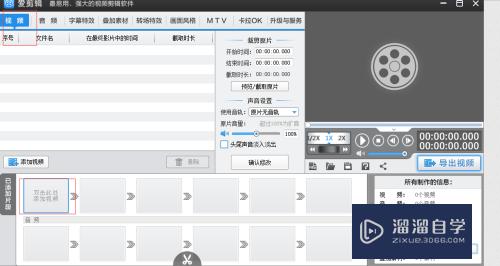
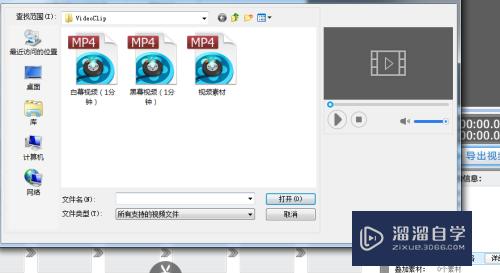
第4步
点击视频后会跳出需要选择的区域。这个时候选择需要剪辑的时间段即可
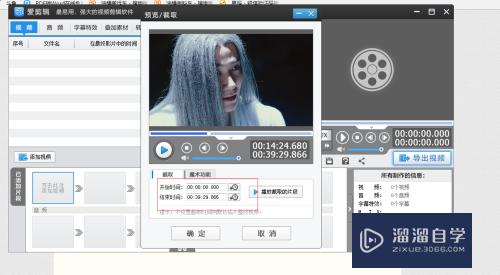
第5步
点击确定之后视频就进入轨道里了。这个时候如果要对视频做出其他的改变。如画风。添加字幕。都可以
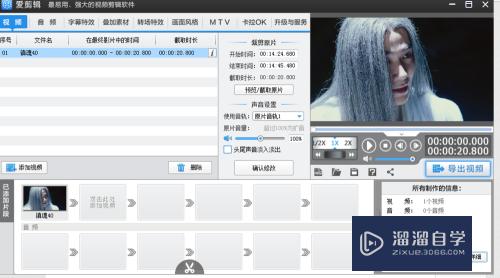
第6步
选择自己喜换的画面风格即可。注意这里如果选择多个视频。一定要将风格的时间包含所有的小片段
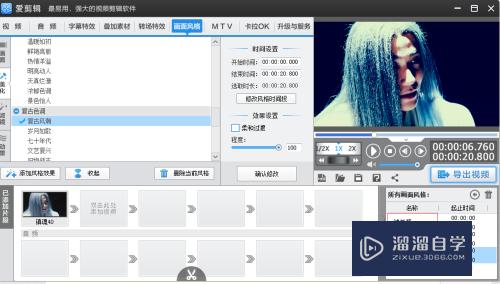
第7步
制作满意之后选择导出视频。导出的时候还是会调出原来选择的名字以及帧率。如果没有需要改动的地方。直接点击导出即可
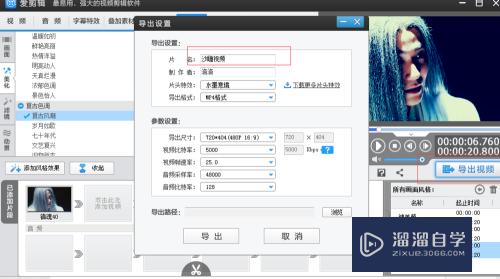
第8步
确定好导出路径。等待导出之后就能得到自己剪辑的视频了
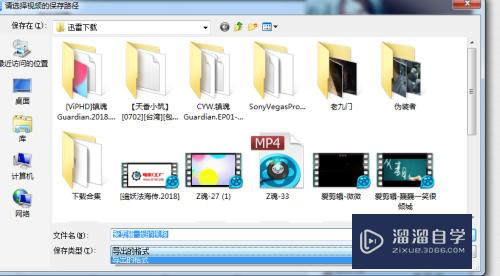
以上关于“怎么用爱剪辑剪辑视频(怎么用爱剪辑剪辑视频教程)”的内容小渲今天就介绍到这里。希望这篇文章能够帮助到小伙伴们解决问题。如果觉得教程不详细的话。可以在本站搜索相关的教程学习哦!
更多精选教程文章推荐
以上是由资深渲染大师 小渲 整理编辑的,如果觉得对你有帮助,可以收藏或分享给身边的人
本文标题:怎么用爱剪辑剪辑视频(怎么用爱剪辑剪辑视频教程)
本文地址:http://www.hszkedu.com/62449.html ,转载请注明来源:云渲染教程网
友情提示:本站内容均为网友发布,并不代表本站立场,如果本站的信息无意侵犯了您的版权,请联系我们及时处理,分享目的仅供大家学习与参考,不代表云渲染农场的立场!
本文地址:http://www.hszkedu.com/62449.html ,转载请注明来源:云渲染教程网
友情提示:本站内容均为网友发布,并不代表本站立场,如果本站的信息无意侵犯了您的版权,请联系我们及时处理,分享目的仅供大家学习与参考,不代表云渲染农场的立场!